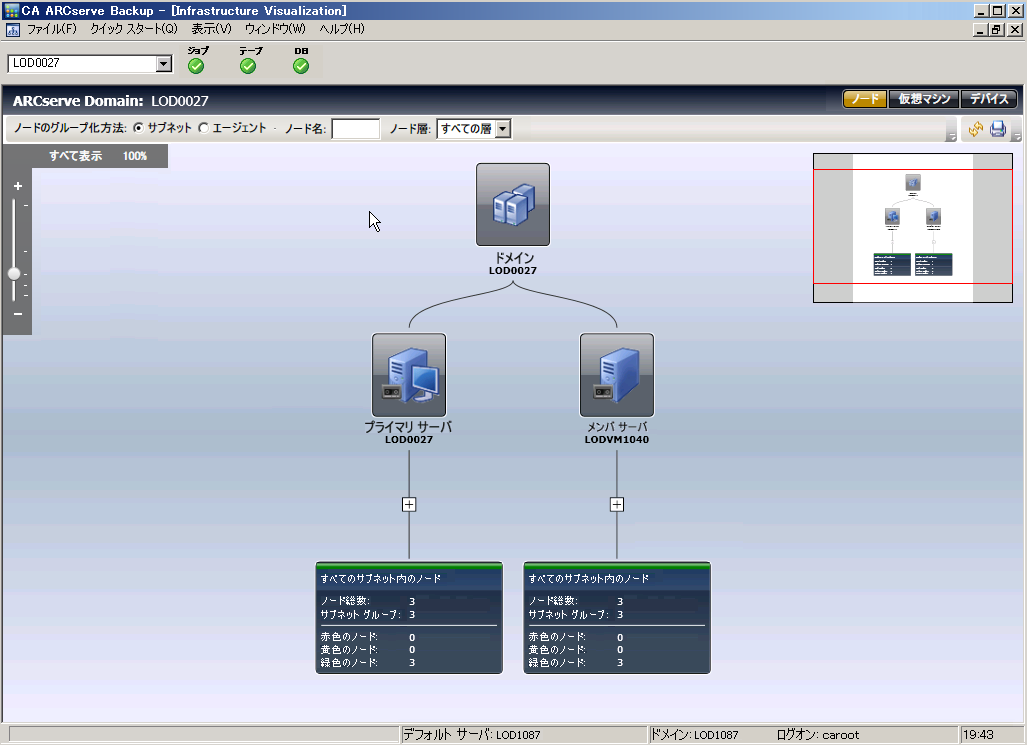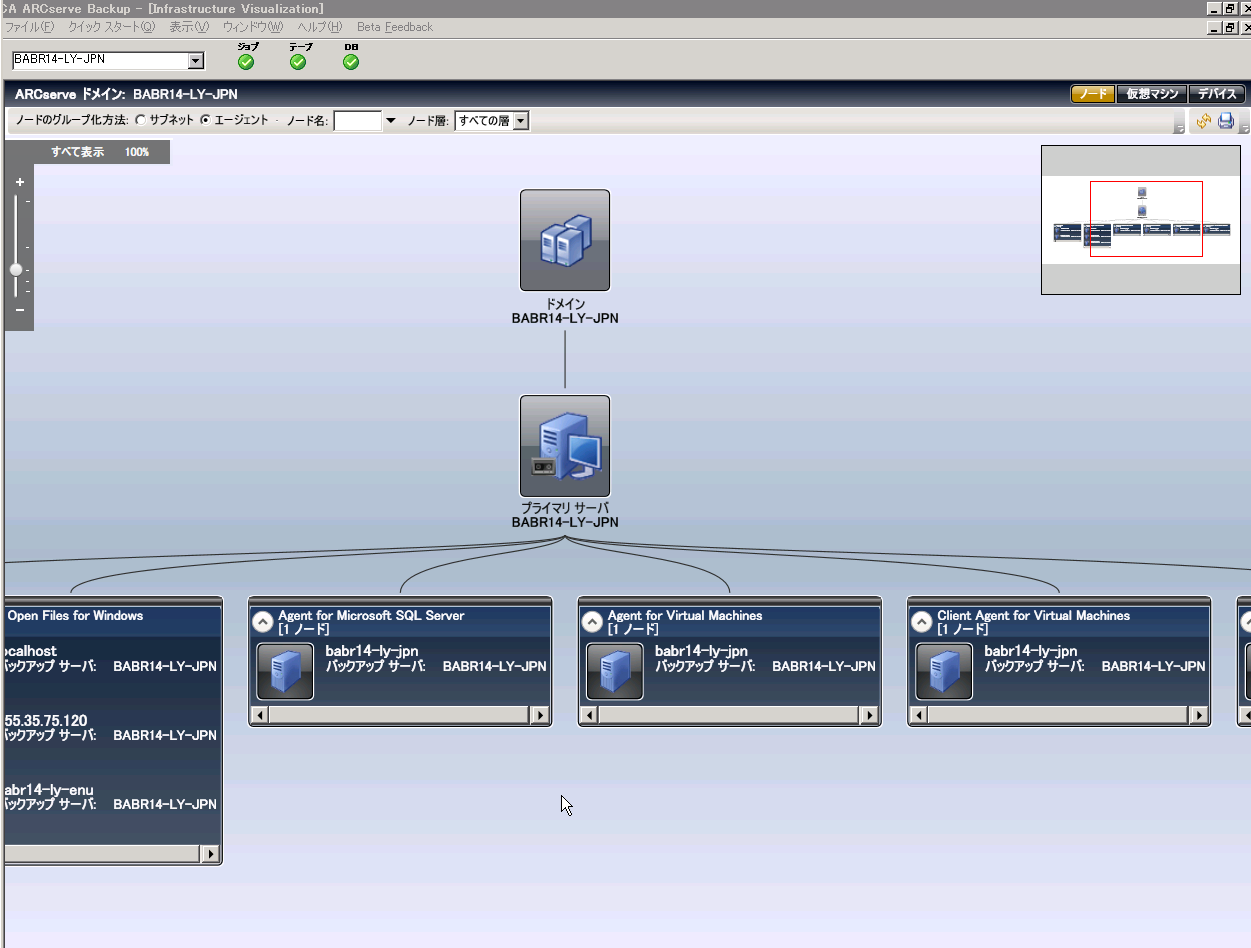データベースの管理とレポート › CA ARCserve Backup Infrastructure Visualization › CA ARCserve Backup Infrastructure Visualization のビュー › ノード ビュー
ノード ビュー
ノード ビューはデフォルトのビューで、ノードのバックアップ関係を表わします。 ツールバーの 2 つのラジオ ボタン([サブネット ビュー]と[エージェント ビュー])を使用してノード ビューをフィルタリングできます。
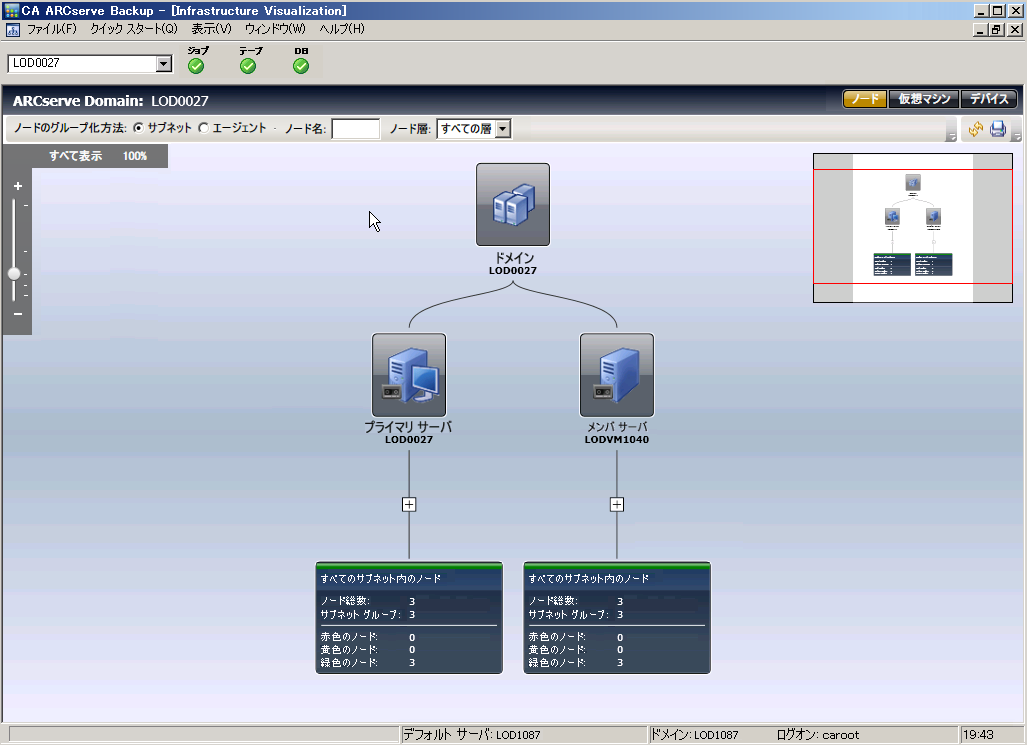
- サブネット ビューでは、CA ARCserve Backup がバックアップするノードがサブネットでグループ化されて表示されます。 サーバはすべてトップに表示されます。また、それらのサーバによってバックアップされたノードはすべてサブネットによってグループ化されて表示されます。 それらの下にあるノードを持つサーバは、サマリ項目および展開記号(+)で表示されます。 サブネット グループを表示するには記号をクリックします。 サマリ項目にはステータス バーが表示され、事前定義された色スキーマに基づくパーセント形式のノード総数、およびテキスト形式の詳細(合計ノード数、サブネット グループ数、および色ステータスごとのノード数)が示されます。
- エージェント ビューでは、CA ARCserve Backup がバックアップするノードが、インストールしたエージェントでグループ化されます。 サーバはすべてトップに表示されます。また、それらのサーバによってバックアップされたノードはすべてそのサーバにインストールされたエージェントごとにグループ化されて表示されます。 ノードに複数のエージェントがインストールされている場合は、それは複数エージェント グループの下に表示されます。 最新のバックアップ ステータスはエージェント特有ではないので、ステータス バーは灰色です。
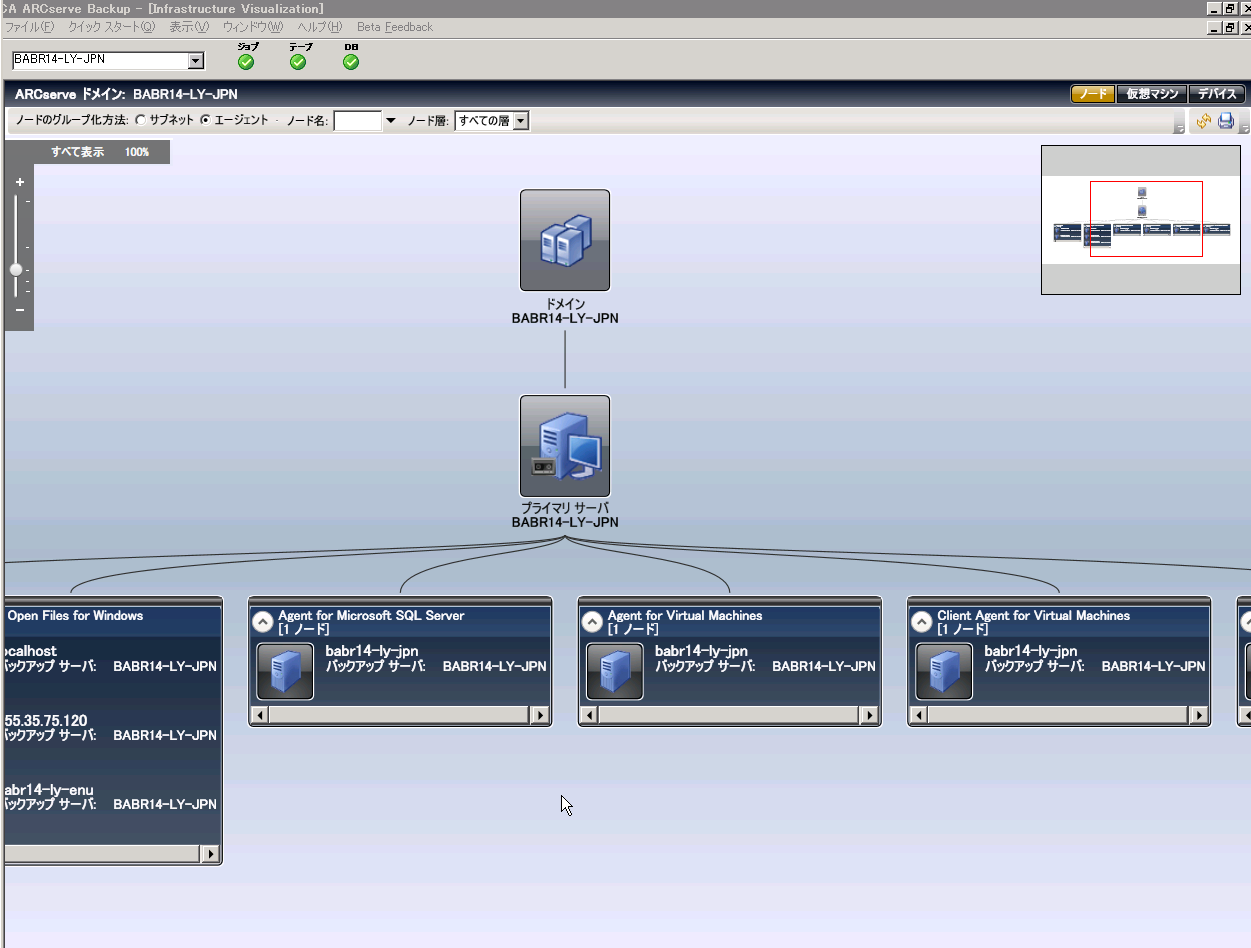
Copyright © 2014 CA.
All rights reserved.
 
|
|